本文旨在介绍如何完全卸载3D Max,包括彻底删除3D Max教程。无论是因为软件出现问题,需要重新安装,或者只是想卸载不再使用3D Max,本文都将提供详细的步骤和方法。希望通过本文,读者能够轻松地完成3D Max的完全卸载。
步骤一:卸载程序第一步是通过卸载程序来卸载3D Max。在Windows系统中,打开“控制面板”,然后选择“程序和功能”(或称为“添加/删除程序”)。在程序列表中,找到并选择3D Max,然后点击“卸载”按钮。根据系统的要求,按照提示完成卸载过程。
步骤二:删除残余文件即使通过卸载程序将3D Max删除了,但是仍然可能会留下一些残余文件。为了完全卸载3D Max,我们需要手动删除这些残余文件。首先,打开资源管理器,找到以下三个文件夹,并将其删除:
3D Max安装目录:这是默认安装在系统盘(通常是C盘)的一个文件夹,名称可能带有“Autodesk”或“3D Max”的关键字。 用户文档文件夹:在资源管理器中,输入“%userprofile%\Documents”(不包含引号)并按下回车。找到名为“3dsMax”的文件夹,并将其删除。 注册表项:在运行中输入“regedit”,打开注册表编辑器。在注册表中,找到并删除以下两个键值:步骤三:清理系统垃圾文件即使卸载了3D Max,并删除了残余文件,系统中仍然可能存在一些垃圾文件。为了彻底清理系统,建议使用专业的系统清理工具,如CCleaner。下载并安装CCleaner后,打开软件,在“清理器”选项卡中勾选需要清理的项目,如“系统垃圾文件”、“浏览器缓存”等,然后点击“运行清理器”按钮。等待清理完成后,重启电脑。
步骤四:清理注册表除了删除残余的注册表项之外,还可以使用专业的注册表清理工具清理系统中无用的注册表信息。这些信息可能是由于安装、卸载软件或其他操作而残留下来的,清理注册表可以帮助系统更干净、更快速地运行。
步骤五:删除快捷方式和图标最后一步是删除在桌面、开始菜单或任务栏中的3D Max的快捷方式和图标。在桌面上,右键单击3D Max的快捷方式,选择“删除”;在开始菜单中,找到3D Max的文件夹,右键单击并选择“删除”;在任务栏中,右键单击3D Max的图标,选择“取消固定到任务栏”。
通过以上五个步骤,我们可以完全卸载3D Max,并彻底删除所有相关文件和注册表项。请确保在进行这些操作之前备份重要的文件和数据,以防操作失误导致数据丢失。希望本文对正在寻找如何完全卸载3D Max的读者有所帮助。
本文版权归腿腿教学网及原创作者所有,未经授权,谢绝转载。
上一篇:3DMAX教程 | 3Dmax导入SketchUp教程:简易指南
下一篇:3DMAX教程 | 下载3Dmax模型版本转换器
猜你喜欢
3DMAX教程 | 在3dmax软件中,如何查找挤出功能的位置? Autodesk 3dsmax design 2016破解版下载 3DMAX教程 | 3DMax制作人马教程:优化技巧与技术分享 3DMAX教程 | Java实现3D模型导入和Web数据展示的方法介绍 3DMAX教程 | 能否在mac上使用3DMAX? 3DMAX教程 | 3DMAX的自动保存文件存储位置在哪里? 最新课程
3DsMax2018从入门到进阶 3dsmax 176281人已学 推荐专题
Revit下载全版本2014~2025专辑
Revit离线族库、样板、族样板专辑
BIM电脑配置专辑
全国BIM等级考试相关内容专题
全国BIM标准合集
Revit常见安装问题专辑
1+X历年真题合辑
Revit基础工具详解专辑
广联达软件下载专题-MagiCAD下载,施工建模,模板脚手架,BIM5D
bim模型手机查看软件专题
bim软件_bim软件有哪些_bim软件介绍_bim软件多少钱一套
Revit2024专题-Revit2024下载,Revit2024教程,Revit2024新功能
成塔混动设计
Revit2025专题
CATIA软件专题
SketchUp软件专题
V-Ray软件专题
Enscape软件专题
AutoCAD软件专题
Revit2026专题-Revit2026下载,Revit2026系统配置,revit2026最新功能
3dsMax插件下载专题
SketchUp插件下载专题